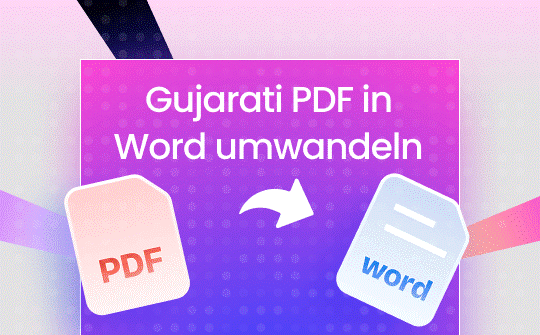
Diese Konverter sind offline oder online verfügbar, sodass Sie eine Aufgabe überall erledigen können. Mit praktischen Konvertern für PDF zu Word in der Sprache Gujarati können Sie eine PDF-Datei mühelos in ein Word-Dokument umwandeln. Entdecken Sie diese praktischen Lösungen mit uns!
#1 Konvertieren Sie Gujarati-PDFs in Word mit SwifDoo PDF (Offline)
SwifDoo PDF ist ein leistungsstarker PDF-Konverter, der mit verschiedenen Sprachschriftarten installiert wird. Er wandelt PDF-Dateien reibungslos in Word-, PowerPoint-, Excel-, CAD-Dateien und andere Formate um oder umgekehrt. Die fortschrittliche PDF-Konvertierungsfunktion garantiert eine unveränderte Formatierung nach der Konvertierung, und auch die Gujarati-Schriftart bleibt erhalten.
Dieses PDF-Konvertierungstool analysiert eine hochgeladene Datei effizient und ermöglicht es Ihnen, Gujarati-PDFs für bestimmte Seiten in Word zu konvertieren. Es verarbeitet große PDF-Dateien, ohne die Verarbeitungsgeschwindigkeit zu verlangsamen. Die OCR-Texterkennung gewährleistet die Lesbarkeit der Gujarati-Zeichen des Konvertierungsergebnisses.Darüber hinaus bietet SwifDoo PDF einen hervorragenden KI-gestützten Assistenten, der auf intelligente Weise dabei hilft, wichtige Informationen zu extrahieren und komplexe Texte zum besseren Verständnis in einfachere Begriffe aufzuschlüsseln.
⭐ Sicheres Konvertieren mehrerer PDF-Dokumente in Word in Gujarati-Schriftart ohne Begrenzung;
⭐Übersetzen Sie Gujarati-PDFs ins Englische und in andere Sprachen, um die Zusammenarbeit zwischen internationalen Teams zu optimieren.
Erfahren Sie, wie Sie mit SwifDoo PDF eine Gujarati PDF-Datei in Word konvertieren können:
Schritt 1: Doppelklicken Sie, um den PDF-Konverter zu öffnen;
Schritt 2: Klicken Sie auf die Schaltfläche "PDF zu Word", die unter "Beliebte Tools" angezeigt wird;
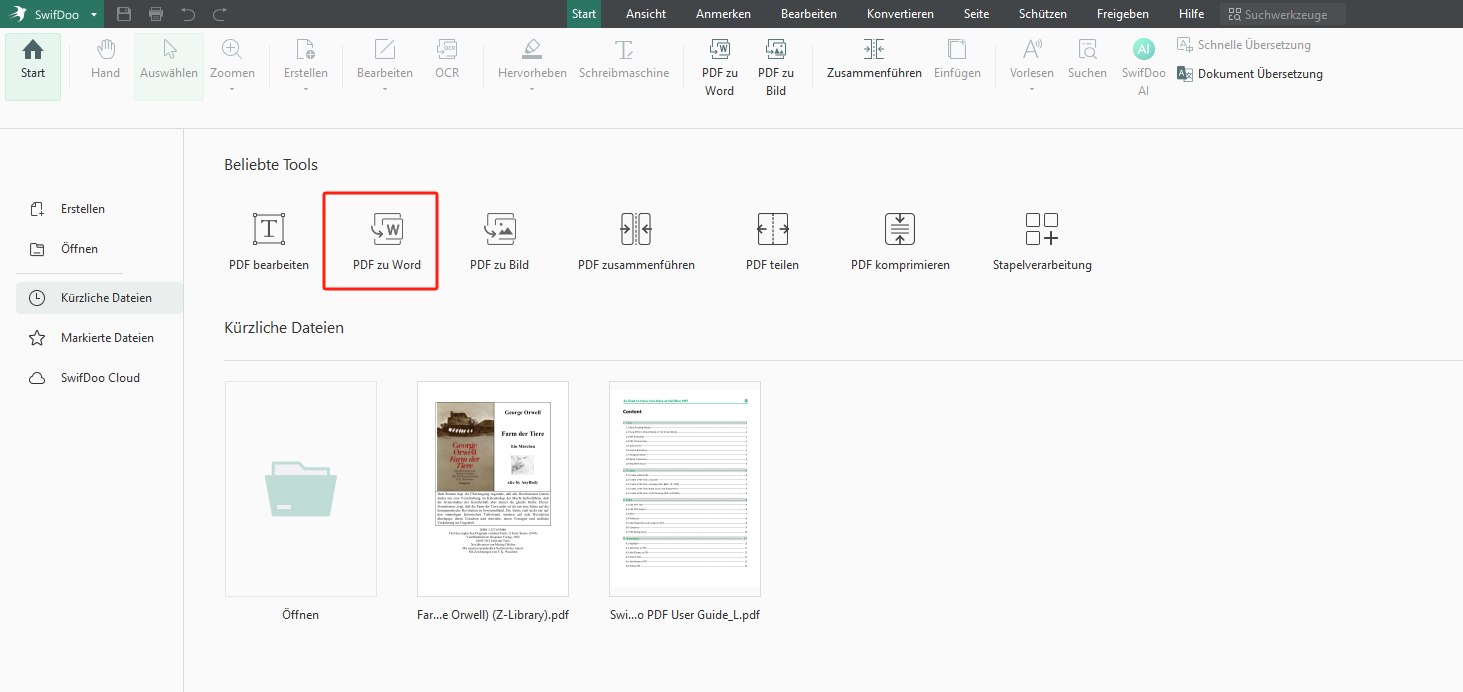
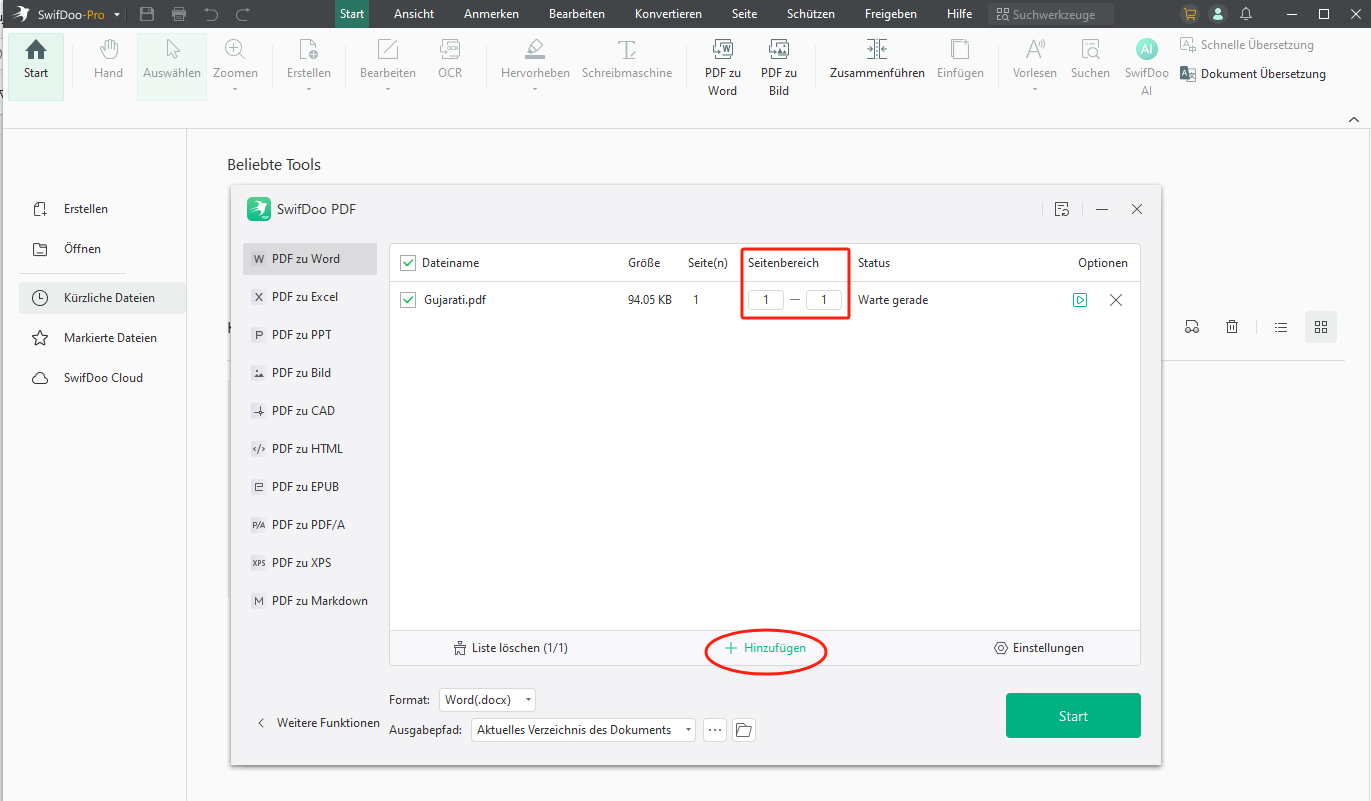
#2 Konvertieren Sie Gujarati-PDFs in Word mit dem SwifDoo Free Online Konverter (Online)
Ein Online-Konverter für PDF-Dateien in Word, der die Gujarati-Schriftart unterstützt, ist die optimale Wahl für Anwender, die Wert auf Bequemlichkeit und Zugänglichkeit legen. Der Online-Konverter von SwifDoo PDF bietet direkten Zugriff auf seinen kostenfreien PDF-Konvertierungsdienst, sodass die Anwendung nicht heruntergeladen werden muss.
Wie das Desktop-Programm unterstützt auch der Online-PDF-Konverter für die Sprache Gujarati und andere Sprachen, um eine nahtlose Konvertierung zu gewährleisten. Im Vergleich zu anderen gratis Konvertern ist der größte Vorteil dieses webbasierten Tools, dass es große Dateien mit bis zu 20 MB und 200 Seiten verarbeiten kann. Auch wenn Ihre PDF-Datei groß ist, können Sie sie problemlos in Word konvertieren, ohne dass Sie die PDF-Datei in mehrere Dokumente aufteilen müssen. Nach der Konvertierung Ihrer PDF-Datei in Word wird die PDF-Datei auf der Webseite automatisch gelöscht.
⭐ Sie müssen die Sprache des Dokuments vor der Konvertierung nicht manuell auswählen.
⭐ Völlig kostenfrei zu benutzen
Folgen Sie den nachstehenden Anweisungen, um Ihre Gujarati-PDF in Word online und kostenlos zu konvertieren:
Schritt 1: Öffnen Sie SwifDoo Free Online PDF in Word Konverter für die Gujarati-Schriftart.
Schritt 2: Klicken Sie auf die Option "Datei auswählen", um PDF zu importieren.
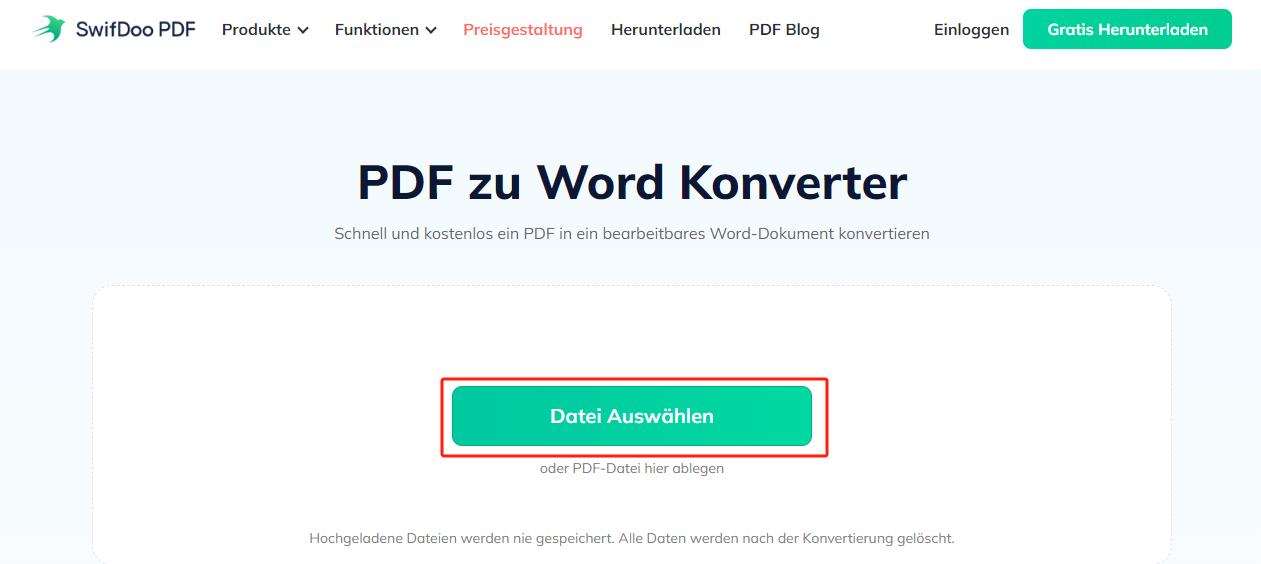
Schritt 3: Nachdem die PDF-Datei in Word in Gujarati konvertiert wurde, klicken Sie auf "Download" (Herunterladen), um die Datei zu speichern.
#3 Konvertieren Sie Gujarati-PDFs zu Word mit Online Convert (Online)
Die beiden erstgenannten PDF-in-Word Konverter mit Gujarati-Schriftart eignen sich am besten für Standard-PDF-Dateien. Wenn Sie jedoch ein gescanntes PDF-Dokument bearbeiten müssen, brauchen Sie eine Online-Plattform, die Gujarati präzise per OCR verarbeiten kann. Online Convert ist eine webbasierte Webseite mit OCR-Software, die die Umwanldung von gescannten PDF-Dateien in Word ermöglicht.
Mittlerweile können über 100 Sprachen für OCR erkannt werden. Online Convert kann nicht nur eine einzelne Sprache in einer gescannten PDF-Datei erkennen, sondern auch eine Datei mit mehreren Sprachen per OCR verarbeiten. Auf der Webseite können Sie die entsprechenden Sprachen in Ihrer PDF-Datei auswählen und die Ergebnisse präzise generieren.
⭐ OCR-Verarbeitung gescannter Gujarati-PDFs zur einfachen Konvertierung;
⭐ Gleichzeitige Umwandlung mehrerer PDF-Dateien.
Schritt 1: Gehen Sie zu diesem Online-Gujarati-Konverter (https://www.online-convert.com/ocr/pdf-to-word). Ziehen Sie Ihre Datei per Drag-and-Drop in den Arbeitsbereich;
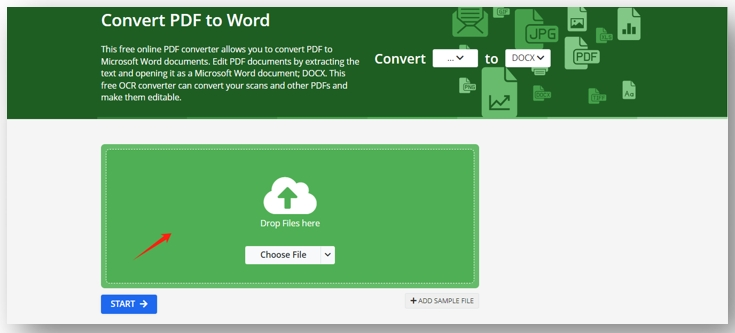
Schritt 2: Scrollen Sie nach unten und suchen Sie nach Optionalen Einstellungen. Tippen Sie auf den Dropdown-Pfeil unter Quellsprache Ihrer Datei, um Gujarati auszuwählen;
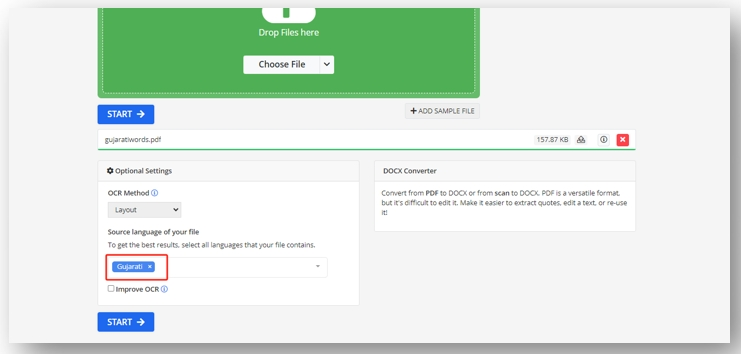
Schritt 3: Tippen Sie auf START, um die gescannte Gujarati-PDF in Word umwandeln zu können.
#4 Konvertieren Sie Gujarati-PDFs in Word mit ZonePDF (Erweiterung)
Der letzte empfohlene PDF-in-Word-Konverter in Gujarati ist ZonePDF. Es handelt sich um eine Chrome-Erweiterung, die in Ihrem Chrome-Browser installiert werden kann. Dieses sogenannte Add-on bietet eine stabilere Leistung als eine Online-Webseite, wenn es um die Konvertierung von Gujarati-PDFs in Word-Dokumente geht. Mit ZonePDF können mehrere Gujarati PDFs in Word konvertiert werden, um Zeit zu sparen.
Außerdem bietet es weitere PDF-Tools, mit denen Sie die Größe der PDF-Datei reduzieren, PDF-Seiten teilen und andere Aufgaben zur Optimierung Ihrer Arbeit ausführen können.
⭐ Laden Sie PDFs von Online-Cloud-Speicherplattformen hoch, ohne sie herunterzuladen;
⭐ Zeigen Sie eine Vorschau der importierten Dateien an, um den Inhalt zu überprüfen.
Lesen Sie weiter, um eine Gujarati-PDF-Datei in ZonePDF in ein Word-Dokument zu konvertieren:
Schritt 1: Installieren Sie die Erweiterung in Ihrem Chrome-Browser;
Schritt 2: Gehen Sie zu "Erweiterungen" und klicken Sie darauf, um die Software zu aktivieren.
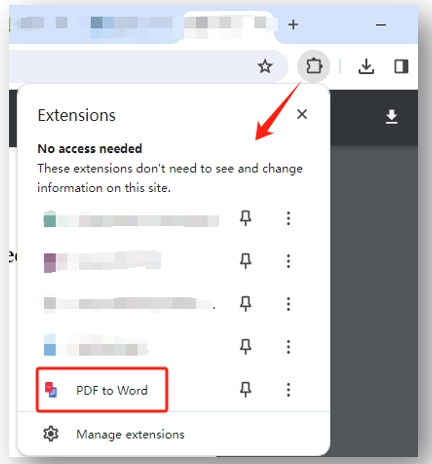
Schritt 3: Tippen oder klicken Sie auf den Arbeitsbereich, um Ihre Datei hochzuladen. Klicken Sie auf "IN WORD KONVERTIEREN", um die PDF-Datei in Gujarati als Word zu speichern.
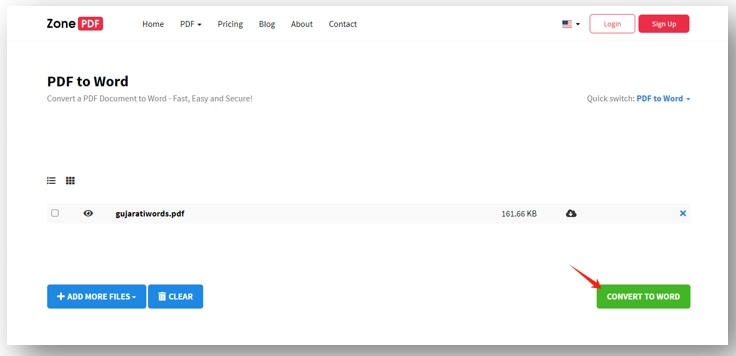
Zusammenfassung
Mit den oben genannten Tools und Schritten können Sie jetzt mühelos Gujarati-PDF in Word umwandeln. Sie haben mehrere Optionen zur Auswahl, je nach Ihren Anforderungen. Für Standard-Gujarati-PDFs sind SwifDoo PDF, sein Online-Konverter, und ZonePDF die maßgeschneiderten Lösungen. Online Convert ist der Online-Konverter für Gujarati, der gescannte PDFs umwandeln und Ihre PDF-Datei für die Konvertierung vorbereiten kann.








